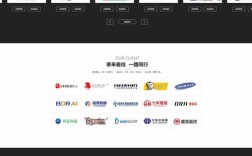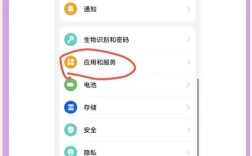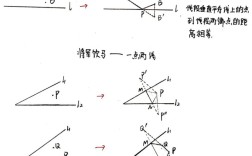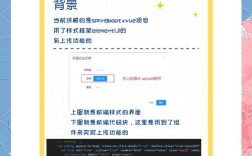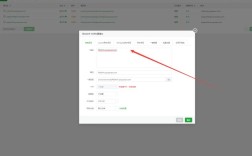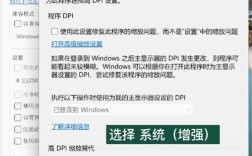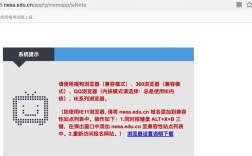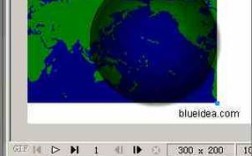在IIS(Internet Information Services)中配置文件下载功能是网站管理中的常见需求,无论是提供软件下载、文档共享还是资源分发,正确的配置都能确保文件传输的安全性和高效性,以下是详细的配置步骤和注意事项,帮助您顺利完成IIS文件下载的设置。
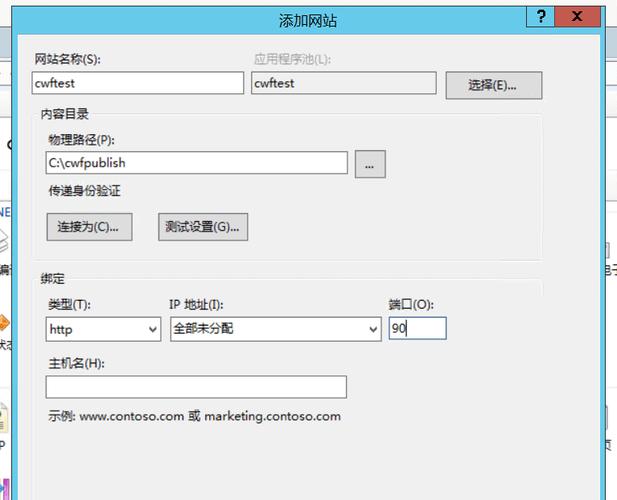
准备工作:确认文件存储位置
确保需要下载的文件已存储在IIS可访问的目录中,例如网站根目录下的“Downloads”文件夹,为了避免权限问题,建议将文件放在非系统盘,并确保IIS进程(如IIS_IUSRS或NETWORK SERVICE)对该目录具有读取权限,可以通过右键点击文件夹,选择“属性”→“安全”→“编辑”,添加IIS用户组并赋予“读取”和“读取及运行”权限。
创建网站或虚拟目录
- 创建网站:如果尚未配置网站,可通过IIS管理器创建新网站,指定网站绑定(如HTTP端口80或HTTPS端口443)和物理路径(即文件存储的目录)。
- 创建虚拟目录:如果文件需与现有网站共存,可右键点击网站节点,选择“添加虚拟目录”,设置别名(如“Downloads”)和物理路径,确保路径正确指向文件所在文件夹。
配置MIME类型
某些文件类型(如.zip、.rar、.exe等)可能未被IIS默认识别,需手动添加MIME类型以确保浏览器能正确处理下载请求。
- 打开IIS管理器,选中服务器节点或网站节点,双击“MIME类型”。
- 点击“添加”,在“文件扩展名”中输入后缀名(如“.zip”),在“MIME类型”中输入对应类型(如“application/zip”)。
- 常见文件MIME类型参考:
| 文件扩展名 | MIME类型 |
|------------|-------------------|
| .zip | application/zip |
| .rar | application/x-rar-compressed |
| .exe | application/x-msdownload |
| .pdf | application/pdf |
| .docx | application/vnd.openxmlformats-officedocument.wordprocessingml.document |
配置目录或文件权限
- 目录权限:右键点击虚拟目录或网站物理路径,选择“属性”→“目录”→“权限”,确保“读取”勾选,若需允许匿名访问,需勾选“匿名访问”(通常默认开启)。
- 文件权限:单独对敏感文件设置权限,右键点击文件→“属性”→“安全”,限制特定用户或组的访问权限。
设置默认文档与目录浏览
- 默认文档:如果下载页面是首页,可添加默认文档(如index.html或download.aspx),但文件下载通常无需此设置。
- 目录浏览:若需用户直接浏览目录中的文件列表,可双击“目录浏览”,勾选“启用目录浏览”,但出于安全考虑,建议关闭此功能,仅通过特定链接提供下载。
配置下载响应头(可选)
为优化下载体验,可自定义HTTP响应头,设置文件下载时的默认文件名或缓存策略。
- 双击“HTTP响应头”,点击“设置公共自定义头”,添加如下常见头信息:
Content-Disposition: attachment; filename="文件名.ext"(强制下载而非浏览器打开)Cache-Control: no-cache(禁用缓存,确保每次下载最新文件)
测试下载功能
配置完成后,在浏览器中访问对应URL(如http://localhost/Downloads/file.zip),检查是否能正常弹出下载对话框或直接下载文件,若无法下载,需检查权限、MIME类型或路径是否正确。
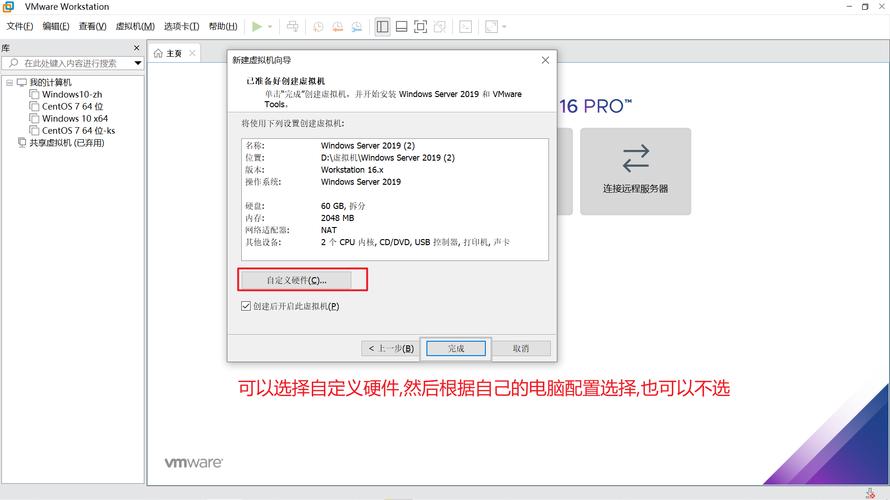
相关问答FAQs
Q1: 如何限制下载速度?
A1: 可通过IIS的“请求限制”功能或第三方模块(如URL Rewrite)实现,在URL Rewrite中添加出站规则,修改响应头中的Content-Length并使用throttle模块限制带宽,具体步骤:安装URL Rewrite模块,创建出站规则,匹配下载请求并设置速率限制(如1MB/s)。
Q2: 为什么下载某些文件时浏览器直接打开而不是下载?
A2: 通常是因为MIME类型未正确配置或浏览器默认处理该文件类型,解决方法:
- 确认文件扩展名对应的MIME类型是否已添加(如.txt默认为text/plain,若需强制下载,需手动添加
Content-Disposition头)。 - 在代码中设置响应头(如PHP的
header('Content-Disposition: attachment; filename="file.txt"')),或在IIS中为该文件类型统一配置Content-Disposition: attachment。